Cómo fusionar o unir dos particiones de un disco duro sin perder datos

Las computadoras hoy día son de las mejores herramientas que una persona puede tener en su hogar, ya que estas permiten hacer múltiples tareas gracias a sus herramientas. Contar con una buena computadora es muy útil porque te permitirá navegar por internet, trabajar, aprender cualquier cosa y demás tareas que sin ella serían muy difíciles de hacer.
De ahí la importancia de que le sepas sacar el mayor partido y que conozcas todo lo necesario para que puedas asegurar de que vaya a funcionar bien. Y de este tema te queremos hablar hoy en este artículo ¿El disco duro de tu pc está dividido? Si es así te habrás dado cuenta de que tu pc es un poco lenta o tarda más tiempo en buscar información. En caso de que desees hacer divisiones en tu disco te enseñamos a dividir particiones en AOMEI Partition Assistant fácilmente.
Esto es así, ya que al estar dividido el disco duro cada partición actúa como un disco duro independiente y dependiendo de lo que necesites hacer esto puede darte ciertos problemas así que es mejor tenerlos unidos. Sin embargo, no muchos saben cómo hacer esto y es por esto que hemos preparado este artículo para ayudarte a hacerlo.
Solo tendrás que seguir nuestra guía para poder hacerlo y no te preocupes que el procedimiento que debes llevar a cabo no es para nada difícil. Ya verás que en un dos por tres podrás fusionar o unir particiones de un disco duro fácilmente. También puedes aprender a instalar correctamente un disco duro SSD en mi PC
¿Cómo unir dos particiones de un disco duro?
Pasemos al proceso que deberás llevar a cabo, para ello te proporcionaremos la información necesaria de algunos programas que harán el trabajo por ti de forma rápida y sencilla. También te enseñaremos a hacerlo la unión de las particiones sin tener que instalar programas por si en tu caso no quieres instalarlos en tu PC. En algunos casos hay quienes han deseado unir las particiones de un Disco Duro externo y no lo han logrado, por eso es importante saber qué hacer si un disco duro externo no aparece ni lo detecta Windows.
EaseUS Partition Master
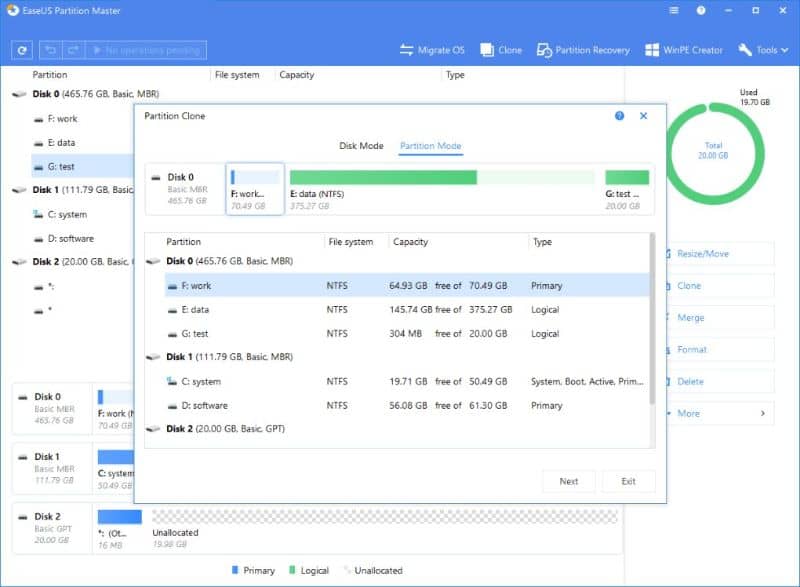
Es cierto que hacer particiones en el disco duro es muy útil para tener ordenados tus archivos y protegerlos sin embargo una vez que llevas tiempo usando una partición vera que llegara el momento donde necesitaras más espacio de almacenamiento.
También puede que necesites hacer algún proceso dentro de tu sistema que requiera tener el disco duro unificado y EaseUS Partition Master es la mejor opción para realizar este trabajo.
Este programa te permite unificar y crear particiones de forma rápida y sencilla con una interfaz muy sencilla de entender y utilizar. En este caso en concreto donde se necesita fusionar lo único que deberás hacer es seleccionar la opción llamada fusionar particiones que estará en el menú izquierdo.
Después deberás seleccionar las particiones que desees unir y listo el proceso comenzara siempre y cuando las particiones sean del mismo formato. Así que asegúrate de no tener particiones de formatos distintos en tu pc para que no tengas ningún problema usando este programa.
NIUBI Partition Edition

Como segunda opción tenemos a NIUBI Partition Edition siendo este programa una gran alternativa al primero teniendo como principal característica que usando este programa no perderás tus datos a la hora de unir las particiones como si ocurre en el otro caso.
El funcionamiento es muy sencillo solo deberás ejecutarlo y hacer clic derecho en una de las particiones que quieres unir y darle en seleccionar mergen volumen.
Una vez hecho eso te aparecerá una ventana donde podrás elegir las particiones que deseas unir y también deberás escoger el lugar donde se guardaran todos los datos que estaban en las demás particiones. Después de haber hecho todo eso el procedimiento se iniciará de forma automática y al cabo de un tiempo podrás tener tu disco duro unificado.
¿Cómo hacerlo sin programas?
Para poder llevar a cabo el proceso de unificar tus particiones sin el uso de programas lo primero que deberás hacer es abrir la ventana de ejecutar usando el comando Wind + R y escribiendo este código: diskmgmt.msc. Lo siguiente que deberás hacer después de haber entrado en la administración es hacer clic derecho sobre la partición que deseas eliminar,
Después de hacer clic te saldrá un aviso preguntándote si quieres hacer una copia de seguridad de tus archivos en la partición que deseas eliminar. Hacer la copia de seguridad es sumamente importante ya que de lo contrario perderás todos los archivos que tengas en esa partición.